Sudah lama saya tidak memperbarui blog ini yang disebabkan karena kesibukan yang luar biasa untuk mengurus keluarga. Beberapa hari lalu saya teringat akan sebuah komputer yang tergeletak di dalam almari dan ketika saya coba nyalakan ternyata OS di dalamnya masih menggunakan Ubuntu 12 kemudian saya lakukan upgrade OS menjadi Ubuntu 16.4. Setelah selesai upgrade kebetulan ada pesan masuk ke dalam inbox saya yang menanyakan laporan atas pekerjaan tertentu dan kebetulan juga laporan saya ada di dalam ponsel saya. Langsung saja saya tancapkan HP saya ke Laptop saya dan ternyata laporan tidak terbaca oleh LibreOffice bawaan ubuntu, oleh sebab itu langsung saya pasang Wine 1.4.0 dan ternyata setelah saya coba untuk memasang MS office 2010 dan hasilnya ERROR tak mau menyerah begitu saja maka saya coba untuk mencari solusi atas masalah ini dan akhirnya saya dapat memecahkannya. Berikut langkah-langkah yang saya lakukan untuk memasang Wine versi 4.0 Silakan simak baik-baik siapa tahu nanti akan bermanfaat buat Anda semua.
1. Aktifkan terminal atau Anda bisa menekan tombol SHIFT+CTRL+T kemudian masukan perintah berikut dalam terminal Anda.
sudo dpkg --add-architecture i386
wget -qO - https://dl.winehq.org/wine-builds/winehq.key | sudo apt-key add -
2. Setelah perintah tersebut masuk maka saatnya untuk menambahkan repositorynya.
sudo apt-add-repository 'deb https://dl.winehq.org/wine-builds/ubuntu/ xenial main'
3. Untuk instalasi wine silakan masukan perintah di bawah ini.
sudo apt-get update
sudo apt-get install --install-recommends winehq-stable
Jika kamu mengalami masalah dalam pemasangan Wine maka silakan gunakan perintah di bawah ini
agar perintah dapat berjalan lancar:
sudo apt-get install aptitude
sudo aptitude install winehq-stable
Kalau proses pemasangan Wine sudah selesai maka kita tinggal memeriksa apakah Wine yang terpasang Sudah sesuai dengan kehendak kita.
masukan perintah berikut ini untuk memeriksa versi dari Wine yang kita pasang:
wine --version
wine-4.0.1
 |
| Versi Wine |
Bila wine sudah terpasang dengan benar maka kini tiba saatnya untuk kita memasang MS office 2010
Silakan persiapkan filenya dan pasang software tersebut.
Di bawah ini adalah penampakan hasil akhirnya.
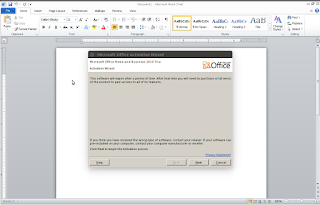 |
| MS Office 2010 dalam Ubuntu 16.4 |

Komentar
Posting Komentar